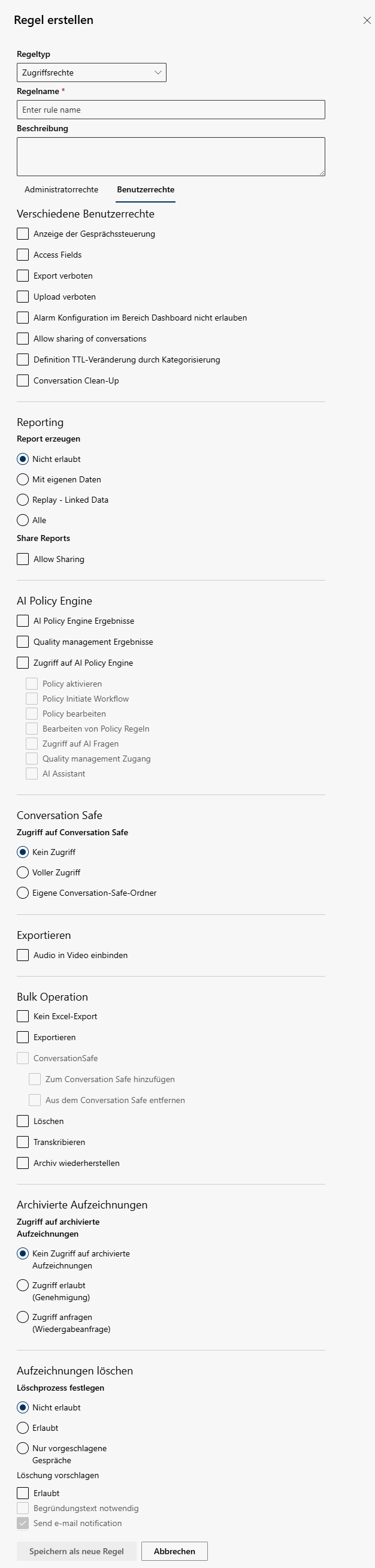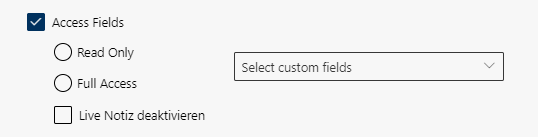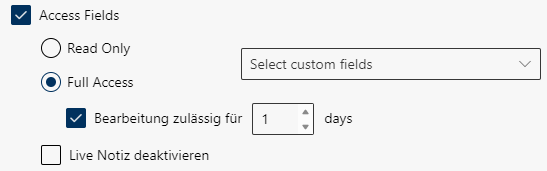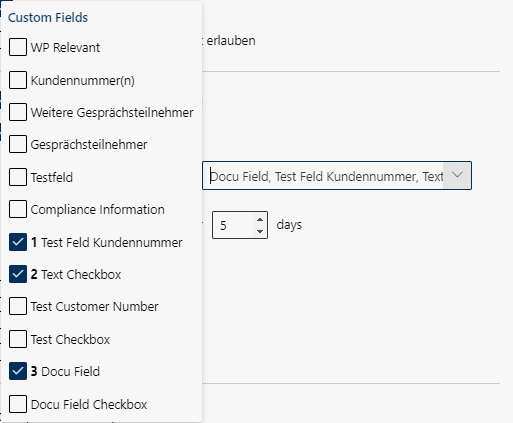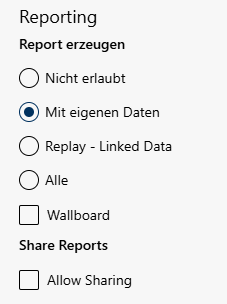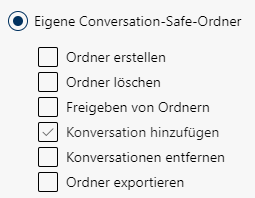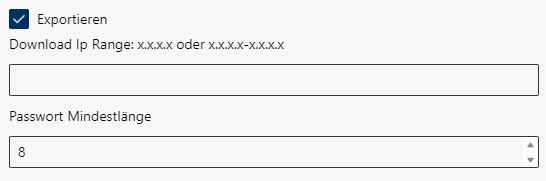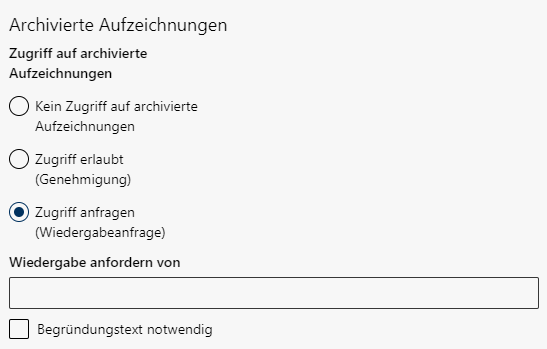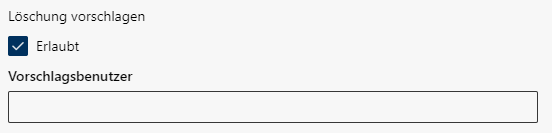| Option/ Funktion | Beschreibung |
| Verschiedene Benutzerrechte | Definieren Sie die unterschiedlichen Rechte und Funktionen für die Benutzer.
- Anzeige der Gesprächssteuerung: Ermöglicht den Zugriff auf das Live-View-Panel auf der Registerkarte Aufnahme.
- Access Fields: Aktiviert Lese- und Schreibberechtigungen für benutzerdefinierte Felder in der Live-Ansicht und in der Registerkarte Aufzeichnung. Sie hilft dabei, den Zugriff auf bestimmte Felder genau zu steuern und die Nachbearbeitungszeit festzulegen.
- HINWEIS! Dynamische Einbledung bei Aktivierung Access Fields
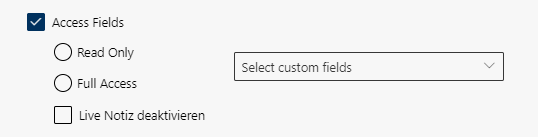 - Nur Lesen: Leserechte für die benutzerdefinierten Felder. Änderungen sind nicht möglich.
- Voller Zugriff: Lese- und Schreibrechte für benutzerdefinierte Felder.
- HINWEIS! Dynamische Einbledung bei Aktivierung: Voller Zugriff.
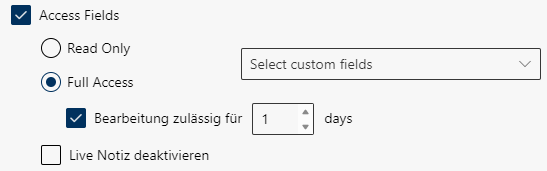 - Abwicklungszeit: Die Standardzeit beträgt 1 Tag und kann individuell angepasst werden. Nach Ablauf der Nachbearbeitungszeit sind Änderungen nicht mehr möglich.
- HINWEIS! Nachbearbeitete Felder werden aus dem Aufgabenbereich entfernt. Felder, die nicht nachbearbeitet wurden, bleiben sichtbar, können aber nicht bearbeitet werden.
- Benutzerdefinierte Felder auswählen: Wählen Sie bestimmte benutzerdefinierte Felder aus einer Dropdown-Liste aus.
- Die laufende Nummer der Felder legt die Reihenfolge in der Live-Gesprächsansicht und Detailansicht fest.
- Aktivieren oder deaktivieren Sie Kontrollkästchen, um die Felder entsprechend anzupassen.
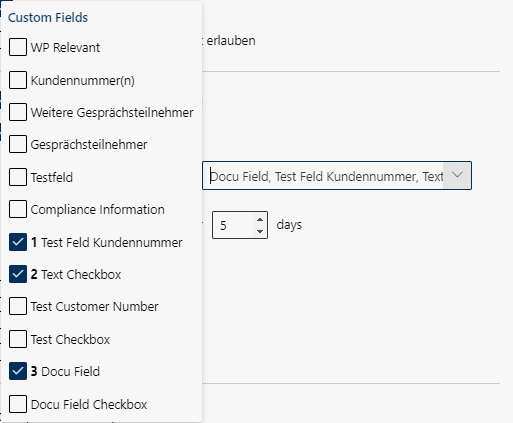 - Live Notiz deaktivieren: Mit dieser Option wird das Eingabefeld Tag Setzen in der Live-Gesprächsansicht ausgeblendet.
- Export verboten: Dem Benutzer ist es nicht erlaubt, Aufzeichnungen zu exportieren.
- Upload verboten: Der Benutzer darf keine Aufnahmen hochladen.
- Alarm Konfiguration im Bereich Dashboard nicht erlauben: Sperrt den Zugriff auf die Konfiguration der Alarmeinstellungen für Berichte auf der Registerkarte Dashboard.
- Dem Benutzer wird die Option nicht angezeigt.
- Allow sharing of conversations: Ermöglicht es Ihnen, Unterhaltungen mit anderen Benutzern zu teilen.
- Definition TTL-Veränderung durch Kategorisierung: Steuert, ob und wie Time-to-Live-Werte (TTL) von Aufnahmen durch Kategorisierung geändert werden können, siehe Aktion auf Basis der Kategorisierung.
- Conversation Clean-Up: Ermöglicht Ihnen, das Hinzufügen, Löschen und Ausführen von Clean-ups in der Registerkarte Aufzeichnung.
|
| Reporting
Report erzeugen | Steuerung der Berichtserstellung in der Registerkarte Dashboard: Nur eigene Daten, alle Daten oder keine Berechtigung.
- Nicht erlaubt: Keine Berechtigung zum Erstellen von Berichten auf der Registerkarte Dashboard.
- Mit eigenen Daten: Berechtigung zur Erstellung von Berichten auf der Registerkarte Dashboard mit Ihren eigenen Datensätzen.
- Replay - Linked DataBerechtigung zur Erstellung von Berichten auf der Registerkarte Dashboard mit zugeordneten Datensätzen.
- Alle: Berechtigung zur Erstellung von Berichten auf der Registerkarte Dashboard mit allen verfügbaren Datensätzen.
HINWEIS! Dynamische Einbledung bei Aktivierung Mit eigenen Daten, Replay - Linked Data, Alle.
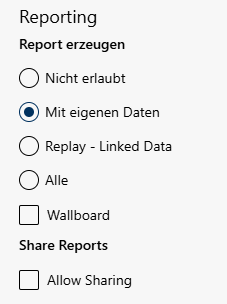
Wallboard: Die folgenden KPIs sind auf der Registerkarte Dashboard aktiviert: Live Eingehend, Live Gesamt, Sprechzeit.
Allow Sharing: Die erstellten Berichte können mit anderen Benutzern geteilt werden. |
| AI Policy Engine | Zugriff auf AI unterstütze Analysen, inklusive Erstellung, Bearbeitung und Verwaltung.
HINWEIS! Die Compliance Policy Engine erfordert eine oder mehrere Add-on-Lizenzen Compliance, siehe Benutzerkonfiguration > Benutzerkonfiguration zuweisen oder Gruppenregeln zuweisen und bearbeiten.
- AI Policy Engine Ergebnisse: Zugang zu den von der AI Policy Engine generierten Ergebnissen. Dazu gehören die Detailansicht auf der Registerkarte Aufzeichnung, die Policy-treffer auf der Registerkarte Dashboard und die Spalte Compliance in der Listenansicht.
- Quality management results: Ermöglicht den Zugriff auf die Ergebnisse auf der Registerkarte Qualitätsmanagement.
- Zugriff auf AI Policy Engine
- Policy aktivieren: Berechtigung zur Aktivierung einer bestehenden Policy.
- Policy Initiate Workflow
- Policy bearbeiten
- Bearbeiten von Policy Regeln
- Zugriff auf AI Fragen
- Quality management access
- AI Assitent
|
| Conversation Safe
Zugriff auf Conversation Safe | Der Conversation Safe dient dazu, Aufzeichnungen dauerhaft zu sichern, indem die ursprünglich festgelegte Aufbewahrungszeit (TTL) ausgesetzt wird. Aufzeichnungen im Conversation Safe bleiben somit erhalten, unabhängig von automatisierten Löschvorgängen.
- Kein Zugriff: Keine Berechtigung für den Conversation Safe.
- Voller Zugriff: Zugriff auf alle Funktionen und Inhalte im Conversation Safe.
- Eigene Conversation-Safe-Ordner: Beschränkter Zugriff, der nur bestimmte funktionen einschließt.
- HINWEIS! Dynamische Einbledung bei Aktivierung: Eigene Conversation-Safe-Ordner
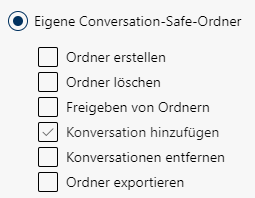
|
| Exportieren | - Audio in Video einbinden: Ermöglicht die Integration von Audiodateien in Videodateien für bestimmte Exportanwendungen. Die Zusammenführung erfolgt in eine MP4 Datei.
|
| Bulk Operation | Mit Bulk Operation können bis zu 800 ausgewählte Aufzeichnungen bearbeitet werden. Sie erlaubt das gleichzeitige Exportieren, Löschen, Transkribieren oder das Verschieben in den Conversation Safe. Mit dieser Funktion lassen sich große Datenmengen schnell und übersichtlich verwalten.
- No Excel Export: Kein Excel-Export: Sperrt die Möglichkeit, Daten in Excel-Dateien zu exportieren.
- Exportieren: Allgemeine Exportrechte für Daten im bulk-format.
- HINWEIS! Dynamische Einbledung bei Aktivierung: Exportieren.
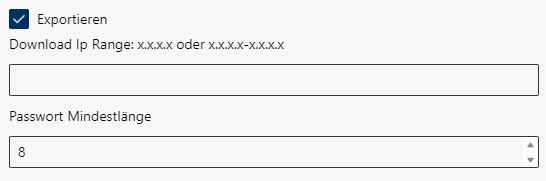 - IP-Beschränkung: Der Export kann optional auf bestimmte IP-Adressen oder -Bereiche begrenzt werden.
- Ändern Sie im Feld Herunterladen lP Bereich x.x.x.x oder x.x.x.x-x.x.x.x eine IP-Adresse oder einen IP-Adressbereich eingeben, um den Export auf diese IP-Bereiche zu beschränken.
- Sicherheitseinstellungen: Für den Zugriff auf exportierte Daten kann ein Passwort mit einer Mindestlänge (Standard: 8 Zeichen) festgelegt werden.
- Legen Sie im Feld Passwort Mindestlänge die Anzahl der erforderlichen Zeichen für das Passwort fest.
- ConversationSafe: Verschiebt mehrere Aufzeichnungen gleichzeitig in den Conversation Safe.
- Ausgewählte löschen: Entfernt Daten in großen Mengen gemäß der Berechtigungsstruktur.
- Transkribieren: Aktiviert die Transkription von mehreren Anrufen gleichzeitig.
- Archiv wiederherstellen: Ermöglicht die Wiederherstellung von archivierten Daten.
|
| Archivierte Aufzeichnungen
Zugriff auf archivierte Aufzeichnungen | Das Archivieren von Konversationen dient zur langfristigen Aufbewahrung von nicht mehr oder nur selten benötigten Daten. Die Daten können auf kostengünstigeren Speicherplatz verschoben werden. Der Archivierungs- und Wiederherstellungsprozess wird von Microsoft verwaltet.
- Kein Zugriff auf archivierte Aufzeichnungen: Keine Berechtigung zum Anzeigen oder Bearbeiten archivierter Daten.
- Zugriff erlaubt (Genehmigung): Voller Zugriff auf archivierte Aufzeichnungen, nachdem die Genehmigung erteilt wurde.
- Zugriff anfragen (Wiedergabeanfrage): Benutzer kann den Zugriff auf archivierte Aufzeichnungen durch eine Wiederholungsanfrage beantragen.
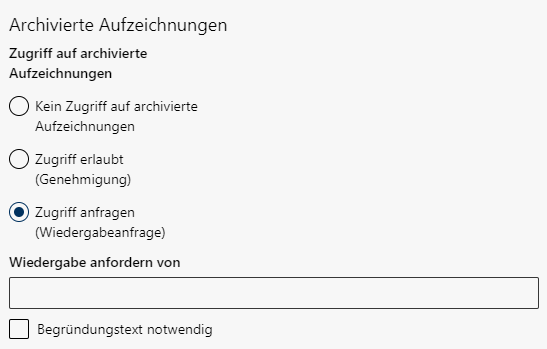
|
| Aufzeichnungen löschen | |
| Löschprozess festlegen | Benutzer ist berechtigt Aufzeichnungen zu löschen oder Aufzeichnungen zum Löschen vorschlagen.
- Nicht erlaubt: Keine Berechtigung zum Löschen von Aufzeichnungen.
- Erlaubt: Löschen von Aufzeichnungen ist gestattet, unter Einhaltung der Richtlinien.
- Nur vorgeschlagene Gespräche: Löschen ist auf manuell vorgeschlagene Gespräche beschränkt.
|
| Löschung vorschlagen | - Erlaubt: Die Nutzer können einen Antrag auf Löschung stellen.
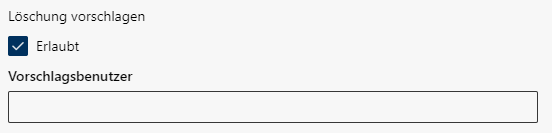 - Begründungstext notwendig: Löschanfrage erfordert einen erklärenden Text als Begründung.
- Send e-mail notification: : Automatische E-Mail-Benachrichtigung bei vorgeschlagener Löschung an die zuständigen Personen.
|
| Speichern als neue Regel | |